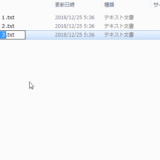仕事中、「ここにファイル置いたので開いてください」と以下のようなファイルパスを渡されたことはないですか?
C:\Program Files\Internet Explorer\images
この場所を開くとき、「最初はCドライブに行って、次はProgram Files、その次は…」と1つずつクリックしていくのは面倒ですよね。そんなとき、簡単にファイルパスを開く方法があります。これを使えばもっと簡単に開けるのでおすすめですよ。
GIFアニメで紹介
実際にファイルパスを開く様子をGIFアニメで紹介します。
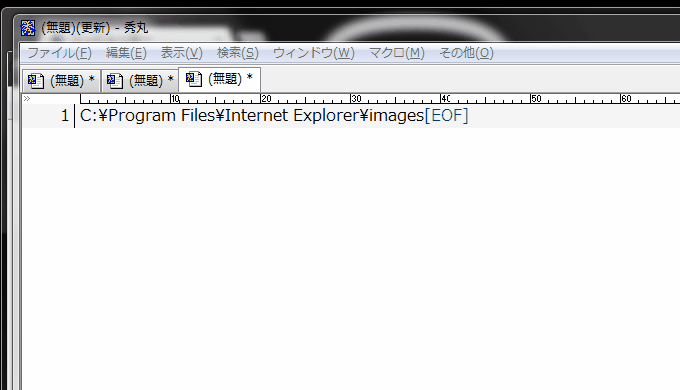
ショートカットキーでファイルパスを開く
操作手順
実際に行っている操作は以下の5ステップです。
操作手順
- ファイルパスをコピー
- Alt + Tabでエクスプローラを選択
- Alt + Dでアドレスバーを選択
- アドレスバーにファイルパスを貼り付ける
- Enterを押す
使用したキーの位置は、以下の画像をご覧ください。
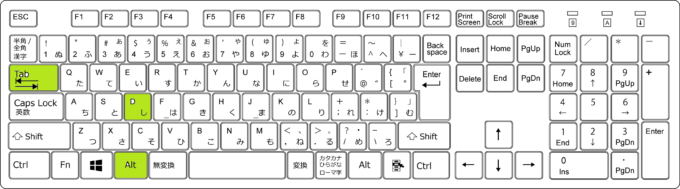
使用したキーの位置
スポンサーリンク
使い所
ファイルパスを開くとき
渡されたファイルパスを開くとき、このショートカットキーが役立ちます。どれだけファイルパスが長くても、アドレスバーに貼り付ければ1発で開けるので便利ですよ。
ショートカットキーを使わずに同じ操作をする
ショートカットキーを使わずにファイルパスを開く場合、以下のようになります。
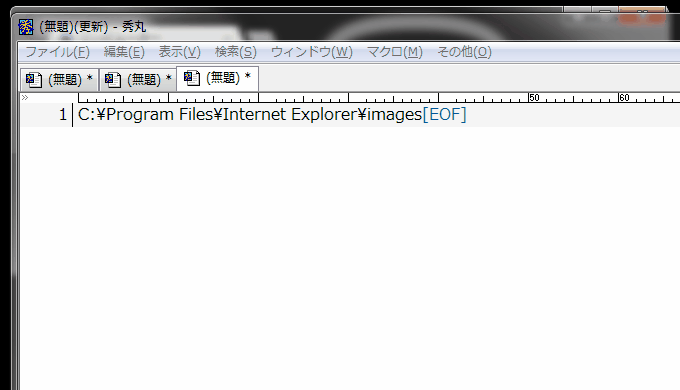
ショートカットキーを使わずにファイルパスを開く
操作手順
- ファイルパスをコピー
- エクスプローラを左クリックして選択
- アドレスバーを左クリック
- アドレスバーにファイルパスを貼り付ける
- 右矢印ボタンを左クリック
使用したショートカットキー
今回使ったショートカットキーのまとめです。ショートカットキーそれぞれに詳細ページへのリンクを貼っています。気になるショートカットキーがあれば詳細ページをご覧ください。
| キー | 説明 |
|---|---|
| Alt + Tab | ウィンドウの切り替え(詳細を見る) |
| Alt + D | アドレスバーを選択する(詳細を見る) |